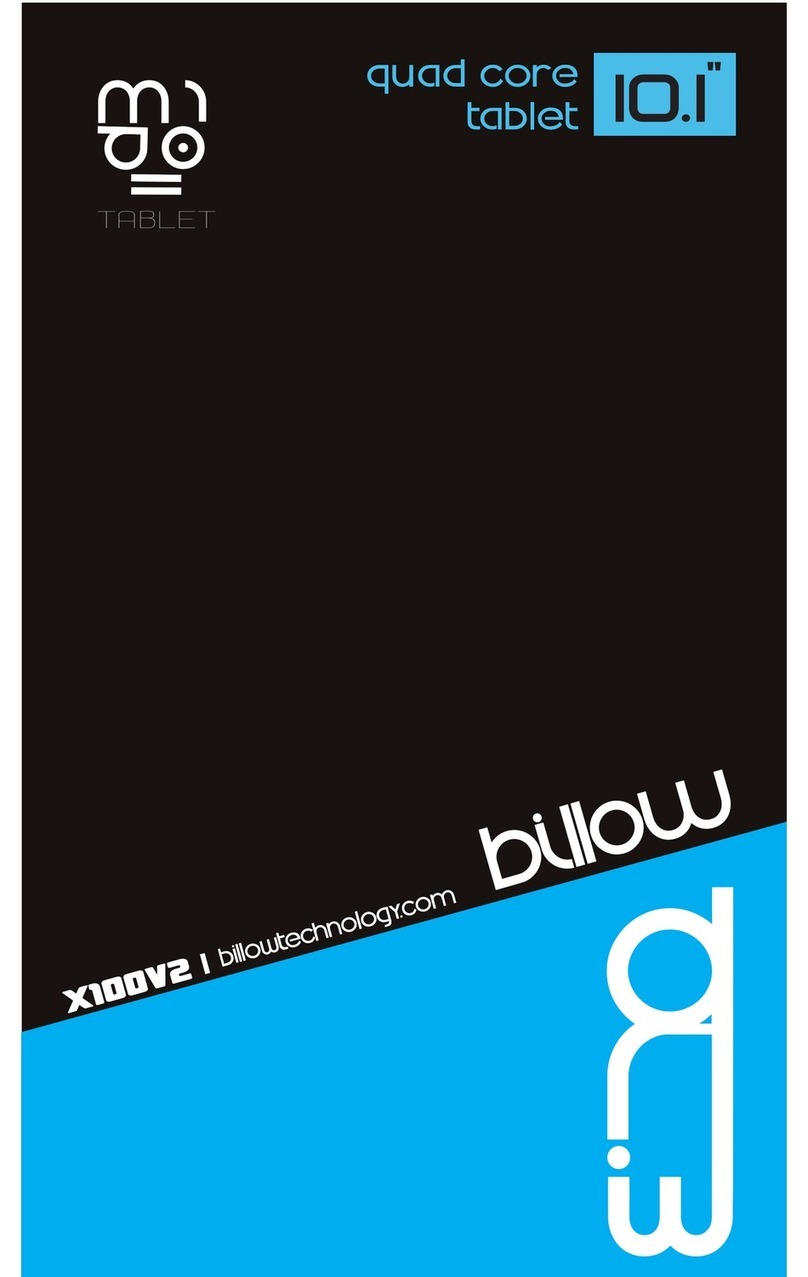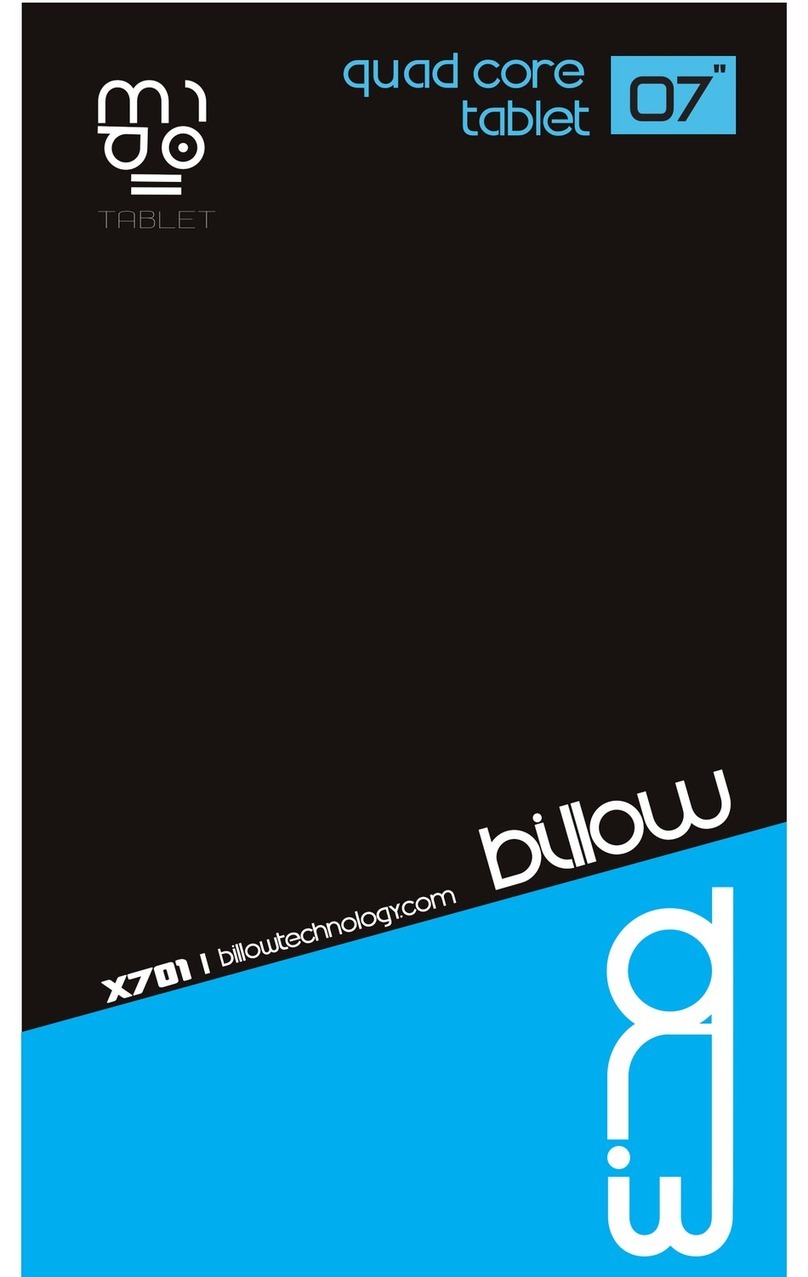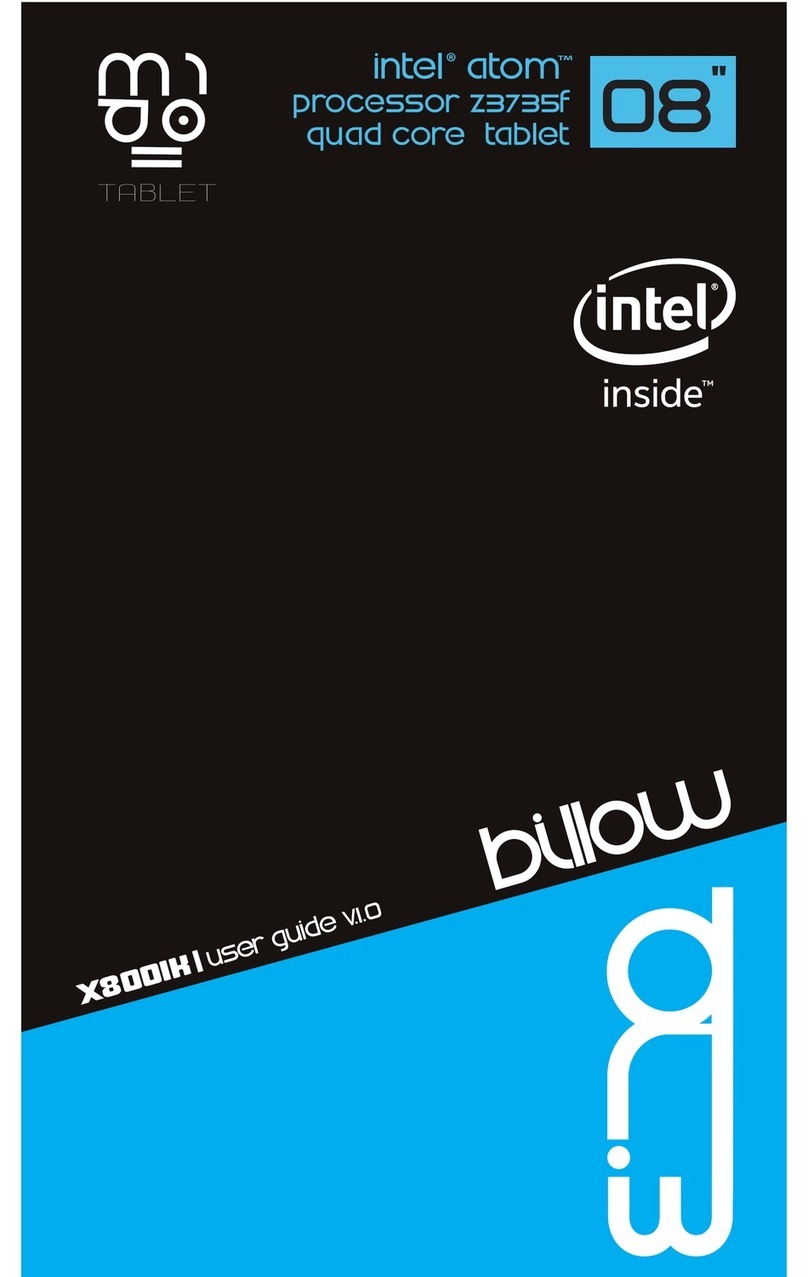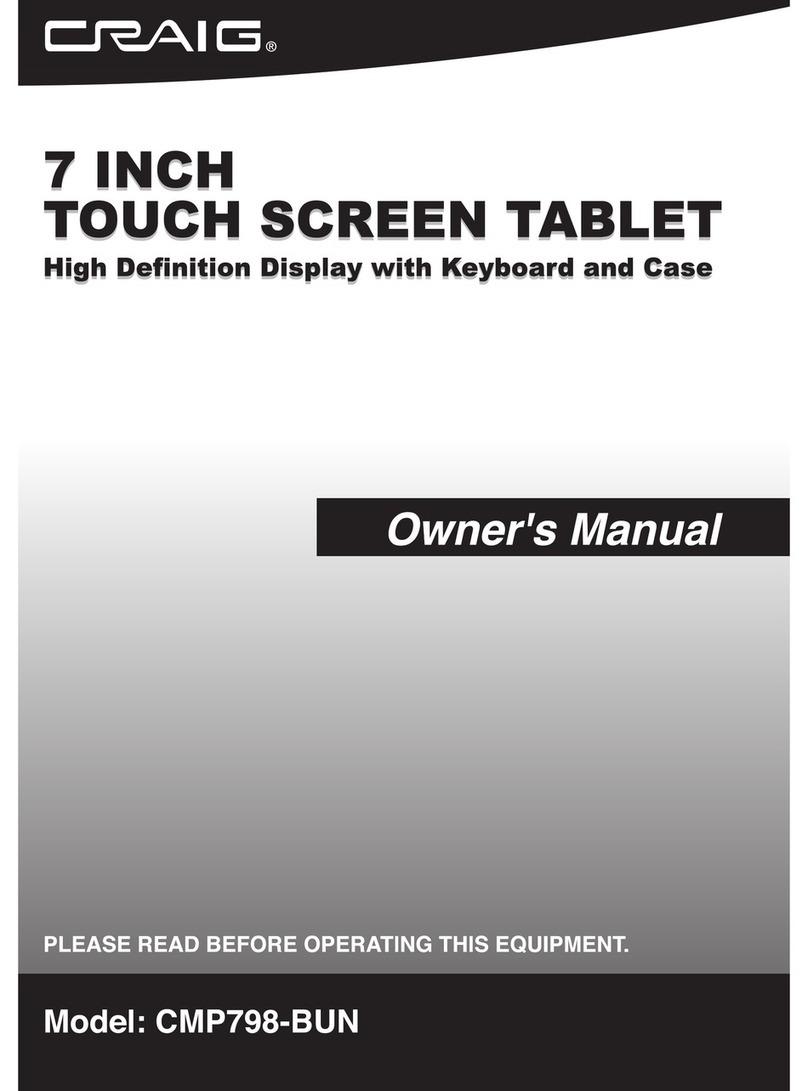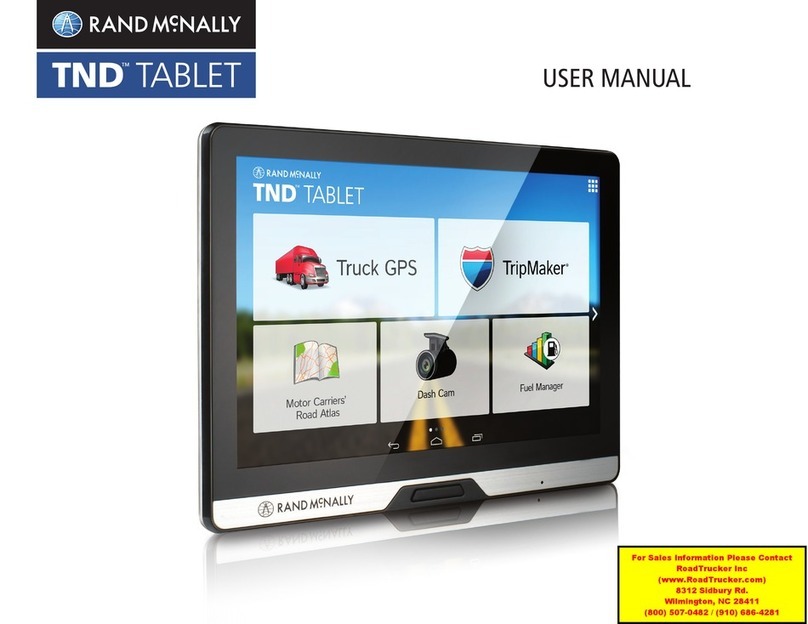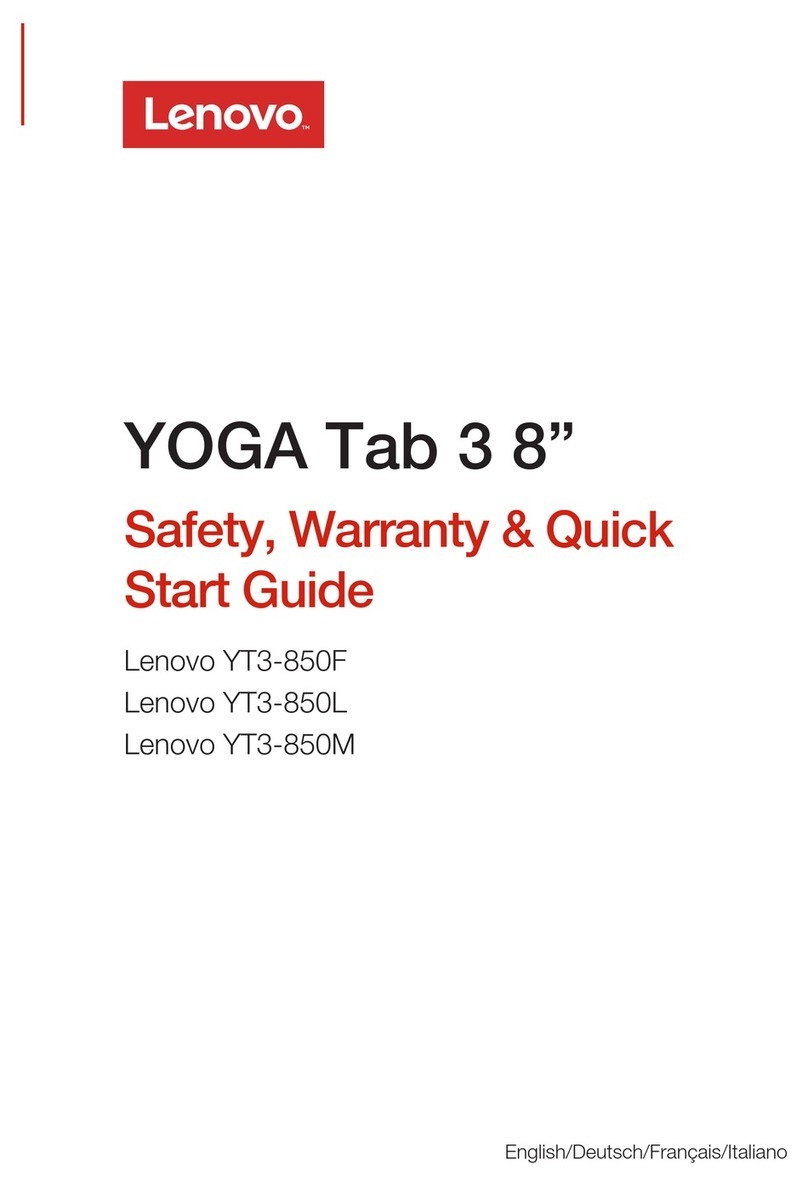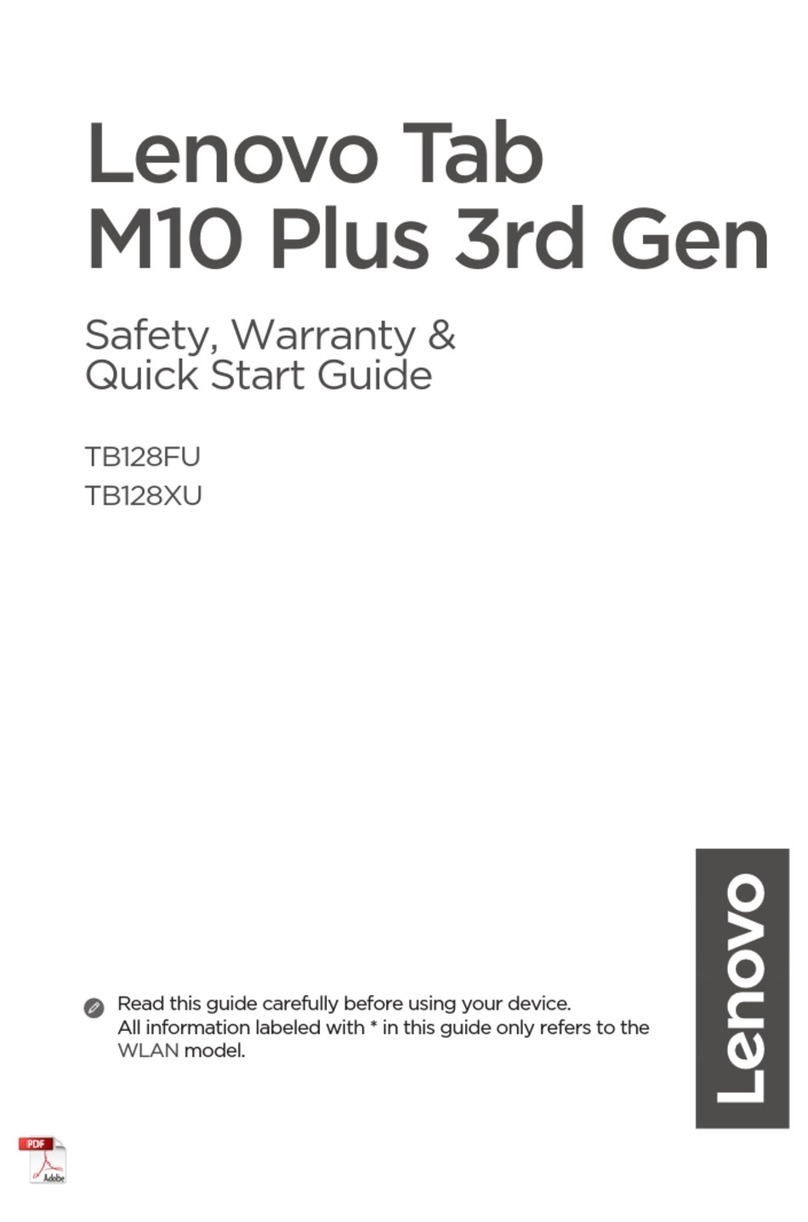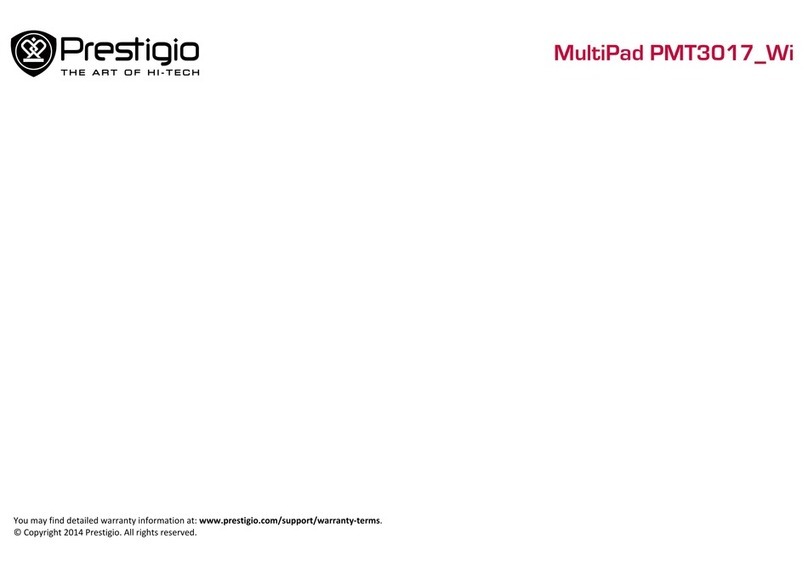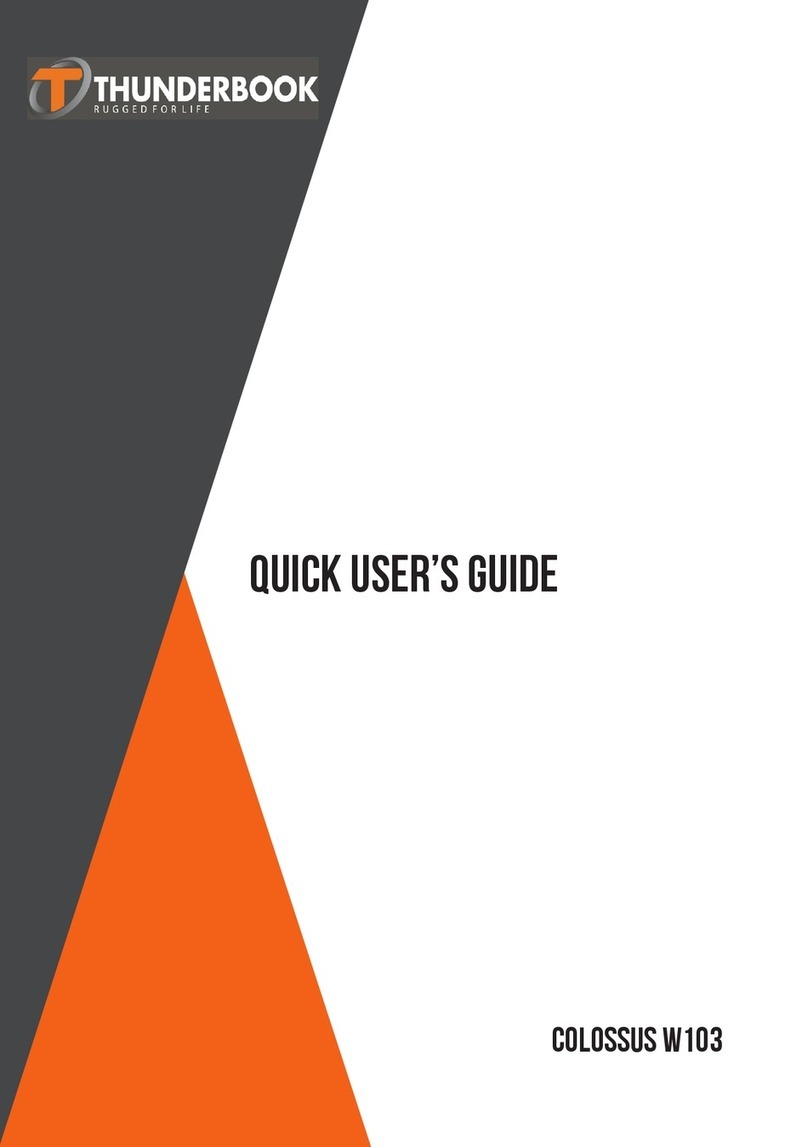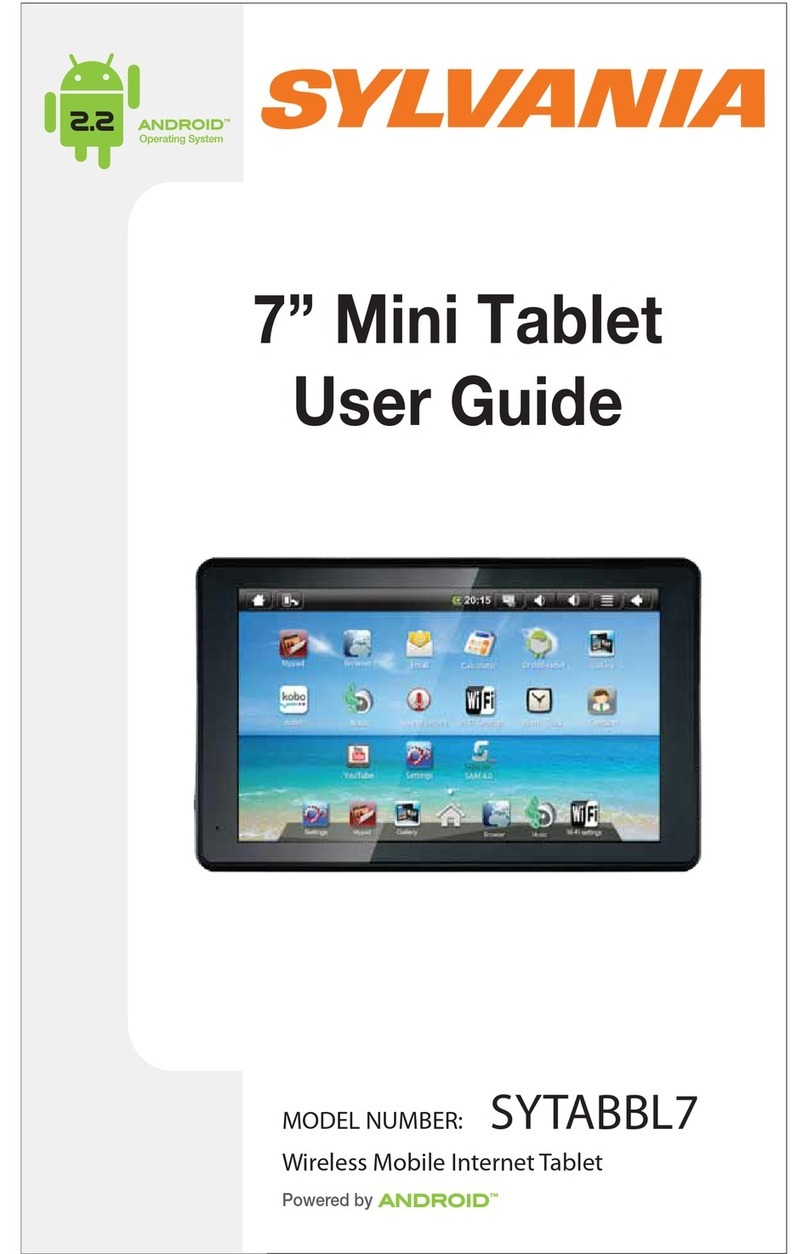Billow X100 Series User manual

TABLET

TABLET

Въведение и описание на продукта
Новият Tablet Чийзкейк X100x . включва най-новите технологии
, 10,1 “ капацитивен екран мулти-тъч , 1024 * 600 “ резолюция,
Android 4.2 Jelly Bean , четириядрен процесор на 1.5 GHz , 1GB
DDR3 , предна и задна камера , вътрешна памет от 8 GB и
Bluetooth. Всичко това , за да се насладите и да споделят в
мрежата на всички ваши снимки, видео, музика и безкрайно
мултимедийно съдържание в невъобразими скорости ,
благодарение на своята 150 Mbps безжичен N карта. С тегло
само 612гр и с дебелина от 11 мм, елегантен , компактен
дизайн го прави идеален за взискателни потребители. С HDMI
изход, можете да превърнете телевизора си в медиен център .
Поддържа Miracast протокол.
Открийте един нов начин да сърфирате в мрежата и да се
насладите на най-новите технологии !
съдържание на опаковката
• X100x
• Ръководство за бързо инсталиране .
• USB / Micro USB кабел
• USB - OTG адаптер
• зарядно Tablet
Уверете се, че вашият пакет съдържа елементите, описани по-
горе . Ако откриете всички елементи липсват или са повредени
, моля, свържете се с вашия дилър.
Системни изисквания
· Един USB 2.0 порт
· OS Windows 7/8 ( 32 бита и 64 бита) .
Инсталация и конфигурация
Зареждане на батерията
Свържете зарядното устройство , захранвано от електрическата мрежа
в дома ви , а захранващият порт на вашия таблет DC . Таблетката ще
започне да се зарежда .
The зареждане и разреждане на батерията трябва да бъде пълна ,
никога по-малко от 5 часа . Не изключвайте зарядното устройство ,
докато батерията се зареди напълно, в противен случай тя ще скъси
живота на батерията.
Забележка : Може да се зарежда чрез USB порт , но е препоръчително

от DC порт.
1. 3.5 mm jack output
2. Microphone
3. Micro USB port
4. Mini HDMI Output
5. Reset
6. Micro SD input
7. Volume + / -
8. On / O
9. front camera
10. Rear Camera
11. Speaker
9
7
10
11

На бутона за включване / изключване
За включване в режим на задържане на бутона на позиция за
включване / изключване , докато на дисплея се включва.
След като се зареди системата , кликнете върху иконата за заключване
и го плъзнете надясно , както се вижда на снимката по-долу:
Ако плъзнете камерата на ляво ще се появи директно
, за да изключите устройството, задръжте за включване / изключване
позиция, докато съобщението за да изключите устройството, се
появява на дисплея и го приемам .
Когато батерията е изтощена , че ще се изключи автоматично.
Заключване и отключване на екрана
Lock Screen : Леко натиснете бутона за включване / изключване и на
екрана ще се заключи и да отидат в енергоспестяващ режим .
Отключване на екрана: Натиснете леко за включване / изключване
бутона и пресата дисплей иконата на катинар и плъзнете надясно, за
да отключите.
Свържете таблета към компютъра , за да прехвърляте файлове
Включете устройството и веднъж отключена свържете USB кабела
между USB порта на таблета и USB порт на вашия компютър. Тя ще
покаже “USB връзка” , щракнете върху “ Включете USB съхранение”
интерфейс и съхранение означава, че ще се появи с памет във вашия
таблет PC . Сега можете да прехвърляте данни между вашия компютър
и таблет .
Wi връзка
Изберете Settings ‘’’’ “Wireless и мрежи “ , “ Wi - Fi “ и да го активирате
. Устройството ще се появи в мрежата разпознава автоматично ,
изберете и въведете желаната парола , ако сигурността на мрежата
е защитена . Веднъж свързан иконата за безжична мрежа, както е
свързан появява на главния екран.

Bluetooth връзка
Изберете Settings , “Bluetooth “ и промяна на превключвателя на ON и се
свържете към желаното устройство .
OTG връзка
За да се свържете писалка дискове , 3G модеми и др Свържете USB -
OTG адаптера към порт USB - OTG на таблетката.
HDMI връзка
Свържете HDMI / мини HDMI кабел между мини HDMI порт на Tablet и
пристанището HDMI на вашия телевизор. Изберете източника HDMI на
вашия телевизор , изображението ще се появи автоматично.
The HDMI кабела не трябва да надвишава 1,8 m (препоръчително един
метър )
бутон Reset
В случай на срив на системата или няма отговор , въведете едно
кликване или игла в отвора за нулиране и натиснете за 3 секунди на
микро нулиране ключ .
Technical Support
Моля, за повече информация за инсталирането и
конфигурирането на този продукт , посетете раздела за
поддръжка на нашия уебсайт billowtechnology.com или
изпратете имейл до support@billowtechnology.com

Úvod a popis produktu
Nový Tablet X100x . využívá nejnovější technologie , 10,1 “ kapacitní displej
multi -touch , 1024 * 600 “ rozlišení , Android 4.2 Jelly Bean , quad - core
procesor na 1,5 GHz , 1GB DDR3 , přední a zadní kameru , vnitřní paměť 8 GB
a bluetooth . To vše si užít a sdílet v síti všech vašich fotografií , videí , hudby
a nekonečné multimediální obsah v nepředstavitelných rychlostí , díky
150 Mbps Bezdrátový N kartou . Váží jen 612 gramů a s tloušťkou 11 mm
, jeho elegantní , kompaktní design je ideální pro náročné uživatele . Díky
HDMI výstupu , můžete se obrátit váš televizor na multimediální centrum .
Podporuje protokol Miracast .
Objevte nový způsob, jak surfovat na internetu a vychutnat si nejnovější
technologie !
Obsah balení
• X100x
• Stručný návod k instalaci .
• USB / micro USB kabel
• USB - OTG adapter
• Tablet nabíječka
Ujistěte se, že balení obsahuje položky popsané výše . Pokud zjistíte nějaké
položky chybí nebo jsou poškozeny , obraťte se na svého prodejce .
Požadavky na systém
· 1 USB 2.0 port
· OS Windows 7/8 ( 32 bitů a 64 bitů )

1. 3.5 mm jack output
2. Microphone
3. Micro USB port
4. Mini HDMI Output
5. Reset
6. Micro SD input
7. Volume + / -
8. On / O
9. Front camera
10. Rear Camera
11. Speaker
9
7
10
11
Instalace a kongurace

Před použitím tablet
Nabíjení baterie
Připojte nabíječku dodávanou z elektrické zásuvky ve vaší
domácnosti a napájecí port DC tabletu . Tablet se začne nabíjet .
Nabíjení a vybíjení baterie musí být kompletní , nikdy méně než 5
hodin . Neodpojujte nabíječku , dokud jebaterie plně nabitá , jinak
to bude zkrátit životnost baterie .
Poznámka : Může být také účtovány pomocí USB portu , ale je
vhodné stejnosměrným portu .
Tlačítko pro zapnutí / vypnutí
Chcete-li zapnout podržením tlačítka na pozici zapnutí / vypnutí ,
dokud se na displeji rozsvítí .
Jakmile se zatížení systému , klepněte na ikonu zámku a přetáhněte
ji na pravé straně , jak je vidět na obrázku níže :
Pokud kameru přetáhněte doleva se objeví přímo
vypněte přístroj držet on / Opozici , dokud se na displeji neobjeví
zpráva vypněte přístroj a přijímám .
Když je baterie slabá , že se automaticky vypne .
Zamknutí a odemknutí obrazovky
Lock Screen : Lehce stiskněte tlačítko zapnutí / vypnutí aobrazovka zamknout a
jít do úsporného režimu .
Odemknutí obrazovky : Lehce stiskněte tlačítko ON / OFF a na displeji
stiskněteikonu zámku a tažením doprava odemknout .
Připojení tabletu k PC pro přenos souborů
Zapněte zařízení a jednou odemčené připojte kabel USB mezi portem USB na
tabletu a USB portu na vašem počítači . To se objeví “ USB připojení “ , klikněte

na “ Zapnout úložiště USB “ rozhraní a skladování znamená, že
paměť počítače Tablet PC se objeví . Nyní můžete přenášet data mezi počítačem
a tabletem .
Wi připojení
Vyberte Nastavení ‘’’’ “ Bezdrátová připojení a sítě “ , “ Wi -Fi “, a aktivovat jej . Zařízení
se zobrazí v síti automaticky detekován , vyberte a zadejte požadované heslo,
pokud je chráněn zabezpečení sítě . Po připojení na ikonu bezdrátové sítě ve
spojení se zobrazí na hlavní obrazovce .
Připojení přes Bluetooth
Vyberte ‘’ Nastavení ‘’ , “ Bluetooth “ a změňte přepínač do polohy ON a připojte k
požadovanému zařízení .
OTG připojení
Chcete-li připojit pera disky , 3G modemy , apod. Připojte adaptér USB - OTG k
portu USB - OTG na tabletu .
Připojení HDMI
Připojte HDMI / mini HDMI kabel mezi mini HDMI portu na Tablet a portu HDMI
na televizoru . Vyberte zdroj HDMI na televizoru , budeobraz automaticky zobrazí .
Kabel HDMI nesmí překročit 1,8 m ( doporučeno jednoho metru)
Tlačítko Reset
V případě havárie systému nebo bez odezvy , zadejte cvaknutí nebo jehlu do
otvoru Reset a stiskněte tlačítko po dobu 3 sekundspínač mikro resetu .
Technická podpora
Prosím o bližší informace o instalaci a konfiguraci tohoto produktu naleznete část
technické podpory na našich webových stránkách billowtechnology.com nebo
pošlete e-mail na support@billowtechnology.com

Einführung und Produktbeschreibung
Der neue Tablet X100x enthält die neueste Technologie , 10,1 “ Multi-Touch-
kapazitiven Bildschirm 1024 * 600 “ Auösung , Android 4.2 Jelly Bean ,
Quad -Core-Prozessor mit 1,5 GHz , 1 GB DDR3 , Front-und Rückfahrkamera,
internen Speicher von 8 GB und Bluetooth. All dies , um zu genießen und
gemeinsam im Netzwerk alle Ihre Fotos, Videos, Musik und endlosen
Multimedia-Inhalte in atemberaubender Geschwindigkeit , dank seiner
150 Mbps Wireless- N-Karte . Mit einem Gewicht von nur 612 Gramm und
einer Dicke von 11 mm , macht seine schlanke, kompakte Design ist ideal
für anspruchsvolle Anwender. Mit seinem HDMI -Ausgang können Sie Ihren
Fernseher in ein Media Center verwandeln. Unterstützt Miracast Protokoll.
Entdecken Sie eine neue Möglichkeit, im Internet zu surfen und genießen Sie
die neueste Technologie !
Packungsinhalt
• X100x
• Schnellinstallationsanleitung .
• USB / Micro USB-Kabel
• USB - OTG -Adapter
• Tablet -Ladegerät
Stellen Sie sicher , dass Ihr Paket enthält die oben beschriebenen Gegenstände. Wenn
Sie finden, Teile fehlen oder beschädigt sind, wenden Sie sich an Ihren Fachhändler.
Systemanforderungen
· 1 USB 2.0-Anschluss
· Betriebssysteme Windows 7/8 ( 32 Bit und 64 Bit).
Installation und Konguration
Auaden der Batterie
Schließen Sie das aus einer Steckdose in Ihrem Haus und die
Gleichstrombuchse des Tablets mitgelieferten Ladegerät . Das Tablet wird
der Ladevorgang beginnt .
Das Laden und Entladen der Batterie ist vollständig, nicht weniger als 5
Stunden. Trennen Sie das Ladegerät nicht , bis der Akku vollständig geladen
ist , sonst wird es die Lebensdauer der Batterie verkürzen.
Hinweis: Kann auch über USB-Anschluss aufgeladen werden, aber es ist
ratsam durch DC- Schnittstelle an.

1. 3.5 mm jack output
2. Microphone
3. Micro USB port
4. Mini HDMI Output
5. Reset
6. Micro SD input
7. Volume + / -
8. On / O
9. front camera
10. Rear Camera
11. Speaker
9
7
10
11

Ein / Aus -Taste
Um auf Halten Sie die Taste auf dem Ein / Aus-Position drehen, bis sich das
Display einschaltet .
Wenn das System lädt , klicken Sie auf das Schloss-Symbol und ziehen Sie ihn
nach rechts, wie im Bild unten zu sehen :
Wenn Sie die Kamera nach links ziehen wird direkt angezeigt
um das Gerät auszuschalten, halten Sie die Ein / Aus- Stellung, bis die
Nachricht an das Gerät auszuschalten, auf dem Display erscheint und zu
akzeptieren.
Wenn die Batterie schwach ist wird es automatisch ausgeschaltet.
Sperren und Entsperren der Bildschirm
Screen Lock : Tippen Sie den Ein / Aus- Taste und der Bildschirm sperren und
gehen Sie in den Energiesparmodus .
Display entsperren : Tippen Sie den Ein / Aus -Taste und das Display drücken
Sie die Schloss-Symbol und ziehen Sie nach rechts zu entsperren .
Schließen Sie das Tablet an den PC , um Dateien zu übertragen.
Schalten Sie das Gerät entsperrt und einmal das USB-Kabel zwischen dem
USB-Anschluss am Tablet und einem USB-Anschluss am PC . Es wird die “USB
-Verbindung” anzuzeigen, klicken Sie “Turn on USB-Speicher “-Schnittstelle
und eine Speichereinrichtung Speicher Ihres Tablet-PC erscheint. Jetzt
können Sie Daten zwischen Ihrem PC und dem Tablet zu übertragen.
Wi-Internetzugang
Wählen Sie Einstellungen ‘’’’ “ Drahtlos & Netzwerke “ , “ Wi-Fi “ und aktivieren.
Das Gerät wird das Netzwerk automatisch erkannt anzuzeigen, wählen Sie ,
und geben Sie das gewünschte Passwort , wenn der Netzwerksicherheit ist
geschützt. Sobald die Verbindung das WLAN-Symbol verbunden, erscheint
auf dem Hauptbildschirm.

Bluetooth-Verbindung
Wählen Sie ‘’ Einstellungen ‘’ , “Bluetooth” und ändern Sie den Schalter auf ON
und die Verbindung zum gewünschten Gerät.
OTG -Anschluss
Um USB-Sticks , 3G Modems, etc. anschließen Verbinden Sie das USB - OTG
-Adapter an den USB - OTG -Port auf dem Tablett.
HDMI-Anschluss
Schließen Sie ein HDMI / Mini-HDMI- Kabel mit dem Mini- HDMI- Port auf
dem Tablet und dem HDMI -Anschluss am TV. Wählen Sie die HDMI-Quelle
auf Ihrem Fernseher , wird das Bild automatisch angezeigt.
Das HDMI-Kabel ist 1,8 m nicht überschreiten (empfohlen von einem Meter)
Reset-Taste
Im Falle eines Systemabsturzes oder keine Antwort, geben Sie ein Klick oder
Nadel in die Reset-Önung ein und drücken Sie für 3 Sekunden die Mikro
Reset-Schalter .
Technischer Support
Bitte für weitere Informationen zur Installation und Konguration
dieses Produkt nden Sie auf der Support- Bereich unserer Website
billowtechnology.com oder senden Sie eine E-Mail an support@
billowtechnology.com

Εισαγωγή και περιγραφή του προϊόντος
Το νέο Tablet X100x. ενσωματώνει την τελευταία λέξη της τεχνολογίας ,
10.1 “ οθόνη capacitive multi-touch , 1024 * 600 “ ψήφισμα , το Android
4.2 Jelly Bean, quad -core επεξεργαστή στα 1,5 GHz , 1GB DDR3 , εμπρός
και πίσω κάμερα , εσωτερική μνήμη των 8GB και bluetooth . Όλα αυτά
για να απολαύσουν και να μοιραστούν στο δίκτυο όλες τις φωτογραφίες
σας , τα βίντεο , τη μουσική και την ατελείωτη περιεχόμενο πολυμέσων σε
αφάνταστες ταχύτητες , χάρη σε 150 Mbps ασύρματη κάρτα του Ν . Με βάρος
μόνο 612 γραμμάρια και με πάχος 11 mm, κομψή, συμπαγή σχεδίαση του το
καθιστά ιδανικό για τους απαιτητικούς χρήστες . Με έξοδο HDMI , μπορείτε
να μετατρέψετε την τηλεόρασή σας σε ένα κέντρο πολυμέσων . Υποστηρίζει
το πρωτόκολλο Miracast .
Ανακαλύψτε έναν νέο τρόπο να σερφάρετε στο διαδίκτυο και να απολαύσετε
την τελευταία λέξη της τεχνολογίας !
περιεχόμενα συσκευασίας
• X100x
• Οδηγός γρήγορης εγκατάστασης .
• Το καλώδιο USB / Micro USB
• Προσαρμογέας USB - OTG
• Φορτιστής Tablet
Βεβαιωθείτε ότι το πακέτο σας περιέχει τα στοιχεία που περιγράφονται
παραπάνω . Αν βρείτε κάποιο από τα αντικείμενα λείπει ή έχει καταστραφεί ,
επικοινωνήστε με τον αντιπρόσωπό σας .
απαιτήσεις συστήματος
· 1 θύρα USB 2.0
· Λειτουργικό Σύστημα Windows 7/8 ( 32 bit και 64 bit).

1. 3.5 mm jack output
2. Microphone
3. Micro USB port
4. Mini HDMI Output
5. Reset
6. Micro SD input
7. Volume + / -
8. On / O
9. Front camera
10. Rear Camera
11. Speaker
9
7
10
11
Εγκατάσταση και Διαμόρφωση

Πριν από τη χρήση του tablet
Φόρτιση της μπαταρίας
Συνδέστε το φορτιστή που παρέχεται από μια πρίζα στο σπίτι σας και στη θύρα
συνεχούς ρεύματος του tablet σας . ΤοTablet θα ξεκινήσει η φόρτιση .
Η φόρτιση και εκφόρτιση της μπαταρίας πρέπει να είναι πλήρης , ποτέ λιγότερο από
5 ώρες . Μην αποσυνδέετε το φορτιστή έως ότου η μπαταρία φορτιστεί πλήρως ,
διαφορετικά θα μειώσει τη διάρκεια ζωής της μπαταρίας
Σημείωση : Μπορείτε επίσης να φορτιστεί από θύρα USB , αλλά καλό είναι από τις
λιμενικές DC .
Πλήκτρο On / O
Για να ενεργοποιήσετε την αναμονή το κουμπί on / Offθέση μέχρι να ενεργοποιηθεί
η οθόνη .
Μόλις τα φορτία του συστήματος , κάντε κλικ στο εικονίδιο με την κλειδαριά και σύρετε
προς τα δεξιά , όπως φαίνεται στην παρακάτω εικόνα :
Εάν σύρετε την κάμερα προς τα αριστερά θα εμφανιστεί άμεσα
για να απενεργοποιήσετε τη συσκευή κατέχουν τη θέση on / Offμέχρι το μήνυμα να
απενεργοποιήσετε τη συσκευή εμφανίζεται στην οθόνη και να αποδεχθεί .
Όταν η μπαταρία είναι χαμηλή , θα σβήσει αυτόματα.
Κλείδωμα και ξεκλείδωμα της οθόνης
Κλείδωμα οθόνης : Πατήστε ελαφρά το κουμπί on / Offκαι η οθόνη θα κλειδώσει και να
πάει σε λειτουργία εξοικονόμησης ενέργειας .
Ξεκλείδωμα οθόνης : Πατήστε ελαφρά το κουμπί on / Offκαι τον Τύπο της οθόνης το
εικονίδιο του λουκέτου και σύρετε προς τα δεξιά για να ξεκλειδώσετε .
Συνδέστε το tablet στον υπολογιστή για να μεταφέρετε αρχεία .
Ενεργοποιήστε τη συσκευή και αφού ξεκλείδωτη συνδέστε το καλώδιο USB μεταξύ
της θύρας USB στην ταμπλέτα και μια θύρα USB στον υπολογιστή σας . Θα δείξει το

“Σύνδεση USB “ , κάντε κλικ στην επιλογή “ Ενεργοποίηση αποθηκευτικού χώρου USB
“ interface και μέσα αποθήκευσης μνήμης θα εμφανιστεί στο tablet PC σας . Τώρα
μπορείτε να μεταφέρετε δεδομένα μεταξύ του υπολογιστή σας και το tablet .
Wi-Fi σύνδεση
Επιλέξτε Ρυθμίσεις ‘’ Ασύρματα δίκτυα “ , “ Wi - Fi “ και ενεργοποιήστε το . Η συσκευή θα
εμφανίσει το δίκτυο ανιχνεύονται αυτόματα , επιλέξτε και εισαγάγετε τον επιθυμητό
κωδικό πρόσβασης , εάν προστατεύεται η ασφάλεια του δικτύου . Μόλις συνδεθεί το
εικονίδιο ασύρματου δικτύου που συνδέεται εμφανίζονται στην κύρια οθόνη .
σύνδεσης Bluetooth
Επιλέξτε ‘’ Ρυθμίσεις ‘’ , “Bluetooth” και να αλλάξετε το διακόπτη στη θέση ON και να
συνδεθείτε στη συσκευή που επιθυμείτε .
OTG σύνδεση
Για να συνδεθείτε δίσκοι στυλό, 3G μόντεμ , κ.λπ. Συνδέστε τον προσαρμογέα USB OTG
- στη θύρα USB OTG - στο tablet .
σύνδεση HDMI
Συνδέστε ένα / mini HDMI καλώδιο HDMI μεταξύ του mini hdmi θύρα του Tablet και
τη θύρα HDMI της τηλεόρασής σας . Επιλέξτε την πηγή HDMI στην τηλεόρασή σας , η
εικόνα θα εμφανιστεί αυτόματα .
Το καλώδιο HDMI δεν πρέπει να υπερβαίνει το 1,8 ( συνιστάται ενός μέτρου )
διακόπτης επαναφοράς
Σε περίπτωση κατάρρευσης του συστήματος ή δεν απαντά , εισάγετε ένα κλικ ή
βελόνα μέσα στην οπή επαναφοράς και πατήστε το πλήκτρο για 3 δευτερόλεπτα το
διακόπτη μικρο επαναφοράς .
Τεχνική Υποστήριξη
Παρακαλώ για περισσότερες πληροφορίες σχετικά με την εγκατάσταση και τη
διαμόρφωση του προϊόντος αυτού επισκεφθείτε το τμήμα υποστήριξης της
ιστοσελίδας billowtechnology.com μας ή να στείλετε ένα email στο support@
billowtechnology.com

Introduction and product description
The new Tablet X100x incorporates the latest technology, 10.1” multi-
touch capacitive screen, 1024 * 600” resolution, Android 4.2 Jelly Bean,
quad-core processor at 1.5 GHz, 1GB DDR3, front and rear camera, ash
memory of 8GB and bluetooth. All this to enjoy and share on the network
all your photos, videos, music and endless multimedia content at
unimaginable speeds, thanks to its 150 Mbps wireless N card. Weighing
only 612 grams and with a thickness of 11 mm, its sleek, compact design
makes it ideal for demanding users. With its hdmi output, you can turn
your TV into a media center. Supports Miracast protocol.
Discover a new way to surf the net and enjoy the latest technology!
Package contents
• X100x
• Quick installation guide.
• USB / Micro usb cable
• USB-OTG adapter
• Tablet charger
Make sure that your package contains the items described above. If you
nd any items are missing or damaged, please contact your dealer.
System requirements
· 1 USB 2.0 port
· OS Windows 7/8 (32 bits and 64 bits).
Installation and Conguration
Charging the battery
Connect the charger supplied from a power outlet in your home and the
DC power port of your tablet. The Tablet will start charging.
The charging and discharging of the battery must be complete, never less
than 5 hours. Do not disconnect the charger until the battery is fully charged,
otherwise it will shorten the battery life.
Note: Can also be charged by USB port, but it is advisable by DC port.
On/O button
To turn on hold the button on the On / O position until the display
turns on.
Once the system loads, click on the lock icon and drag it to the right as
seen in the image below:
If you drag the camera to the left will appear directly to turn Othe
device hold the On / O position until the message to turn Othe device
appears on the display and accept.

When the battery is low it will turn Oautomatically.
1. 3.5 mm jack output
2. Microphone
3. Micro USB port
4. Mini HDMI Output
5. Reset
6. Micro SD input
7. Volume + / -
8. On / O
9. Front camera
10. Rear Camera
11. Speaker
9
7
10
11
This manual suits for next models
1
Table of contents
Languages:
Other Billow Tablet manuals